FireTV StickのYoutubeで広告をブロックできる、Smarttube(スマートチューブ)アプリ。
FireTV Stickへの導入方法をご紹介したところ、頂いたご質問。
Smarttubeで音声検索を行うと、
「お使いのデバイスはこの機能に対応していません」と表示されて音声検索ができない。
解決方法は…?とのこと。
いろいろやってみて、結果、
FireTV Stickのリモコンで超簡単に音声検索できるようになりました。
その方法を載せておきます。
いつものお願いですが、参考にされる方は全て自己責任でお願いします。
↑Youtubeの広告をブロックできる、Smarttube導入方法はこちらです。
チャンネル登録もよろしくお願いします。
最初に、忘れずに行う手順があります。
「Youtube」アプリがインストールされている場合にはアンインストールする必要があります。
アンインストール方法は、FireTV Stickのホーム画面から、
アプリストア→アプリライブラリ→このTVにインストール済み→YouTube を選択し
リモコンの「三」ボタン→アンインストール→確認画面でアンインストール です。
これからインストールするアプリが、Youtubeアプリとして認識されるため必ずアンインストールが必要です。
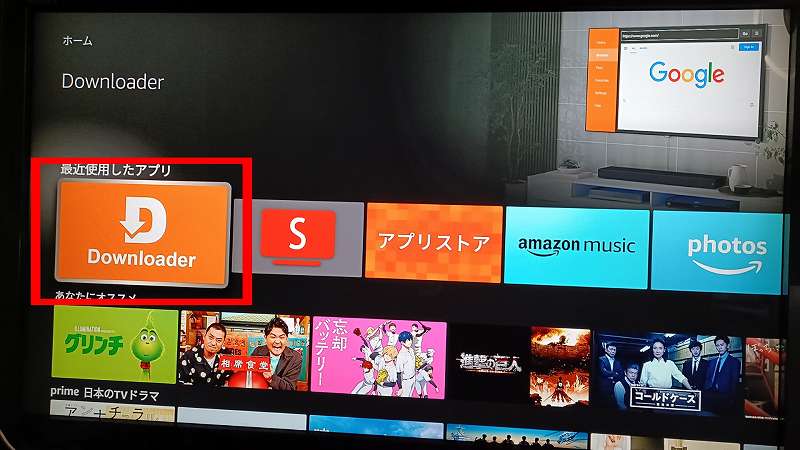
アンインストールが済んだら、「Downloader」アプリを起動します。
Smarttubeアプリのインストール時にFireTV Stickにインストール済みと思いますが、
アンインストールしてしまった方はこちらのページを参考にしてください。
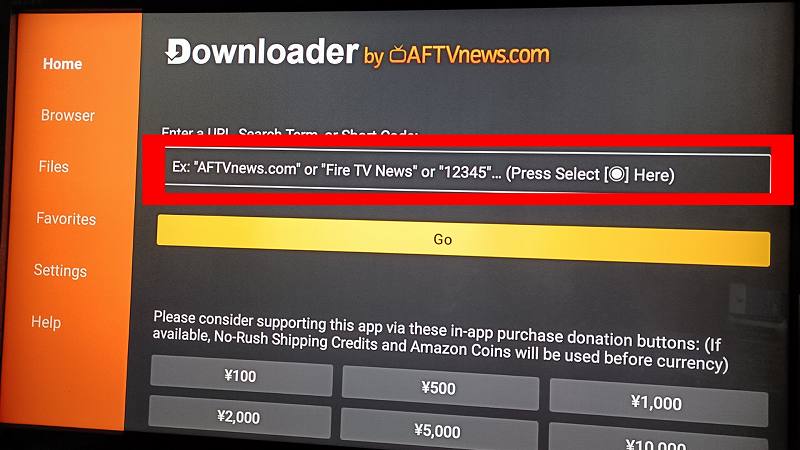
Downloadetの検索ウィンドウに入力します。
赤囲いのところでリモコンの「決定」ボタンを押して入力モードにして…
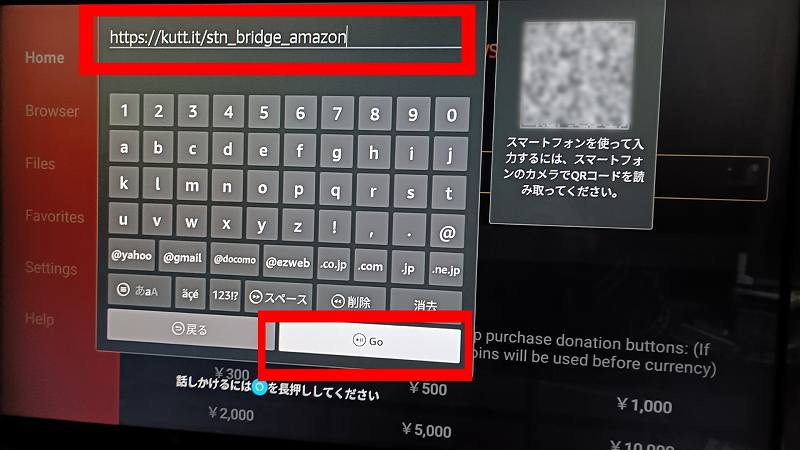
下の文字を入力します。
https://kutt.it/stn_bridge_amazon
入力が済んだら、リモコンの「▶Ⅱ」を押すか、カーソルを「Go」に合わせて「決定」を押します。
「:」や「/」、「_」の記号は、「123!?」ボタンを押すと入力できます。
bluetoothキーボードがあると、超簡単に入力できます。
↑FireTV Stickだけでなくiphoneやipad、FireタブレットやAndroidスマホでも使えて便利です。
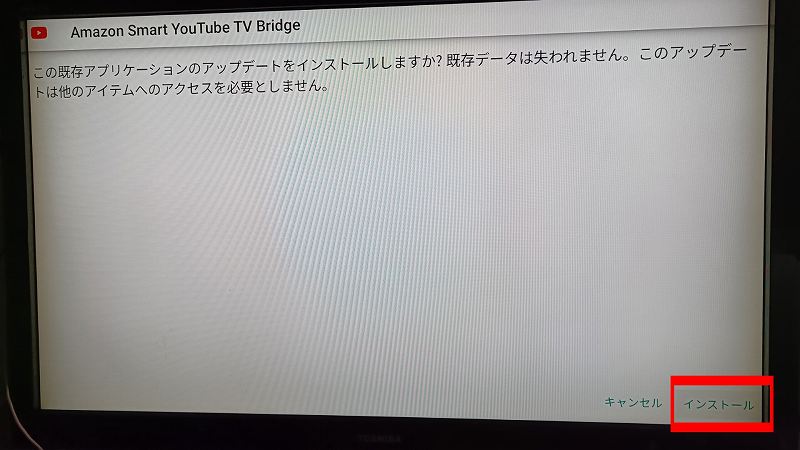
Amazon Smart YouTube TV Bridge アプリのインストール画面になります。
「インストール」を押します。
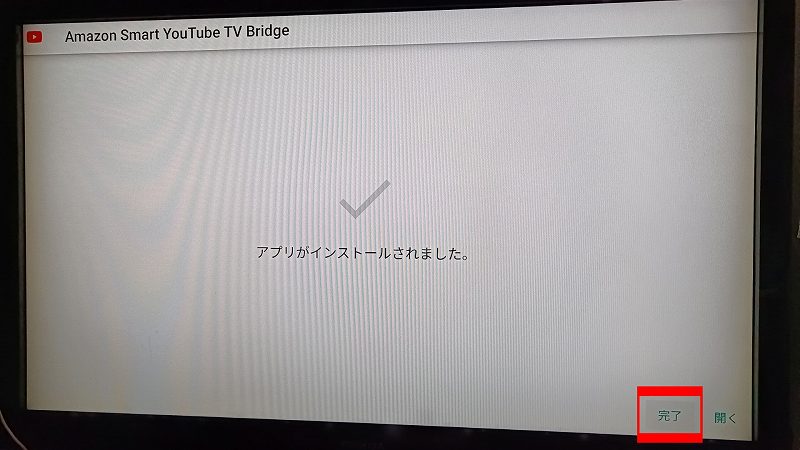
インストール画面が表示され、すぐに終わります。
「完了」を押します。

Downloader の画面に戻ります。
ダウンロードしたアプリのファイルはもう不要ですので、「Delete」を押します。
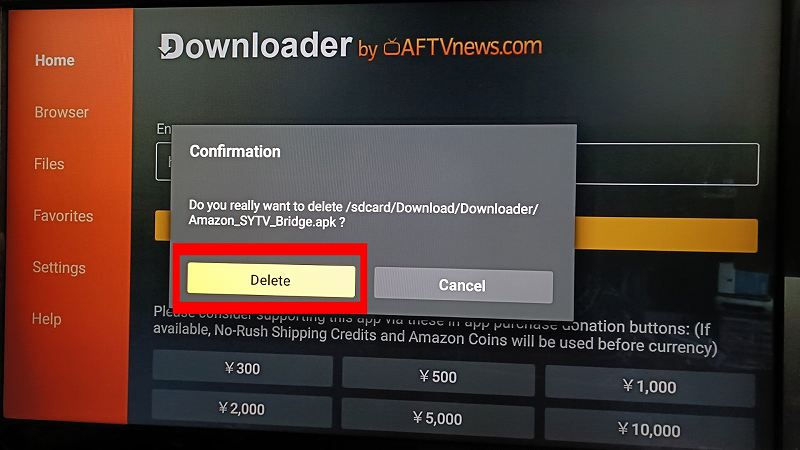
確認画面になるので、再度「Delete」を押します。
リモコンの「ホームボタン」でホーム画面に戻ります。

音声検索します。
リモコンの上の方 中央にある、「マイクマーク」や、「アレクサのマーク」の付いた
音声検索ボタンを押しながらリモコンに話しかけます。
この音声検索の使い方のコツは、「〇〇(楽曲名、歌手名、動画名など)」を検索したい場合
音声入力時に、「Youtube(ユーチューブ) 〇〇」と検索することです。
単純に「〇〇」と言ってしまうと上手く行きません。
音声入力が成功すると、テレビから「Youtubeで検索します」と音声が流れて…
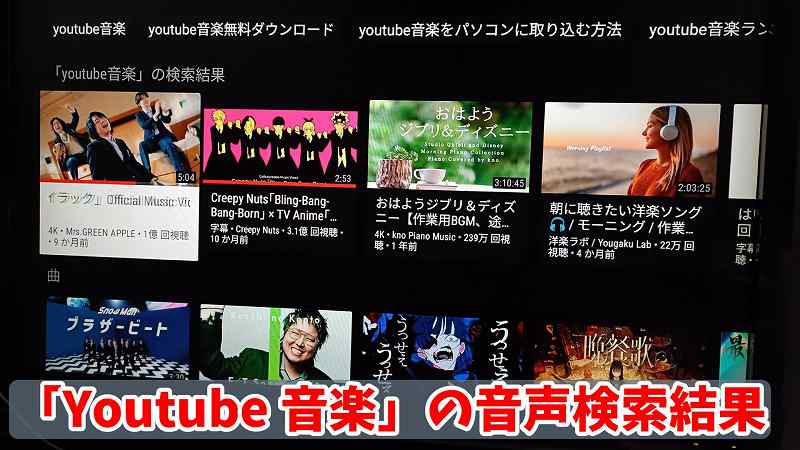
マイクボタンを押しながら、「Youtube(ユーチューブ) 音楽」と検索した結果が上の画面です。
表示された検索結果からお好きな動画を選択すると…
Youtubeアプリではなく、Smarttubeアプリで動画再生が開始されます。
音声検索なんて今まで使っていなかったけど…
これはホントに めっちゃ簡単!便利!
呪文は「ゆーちゅーぶ 〇〇(検索したい動画など)」です。
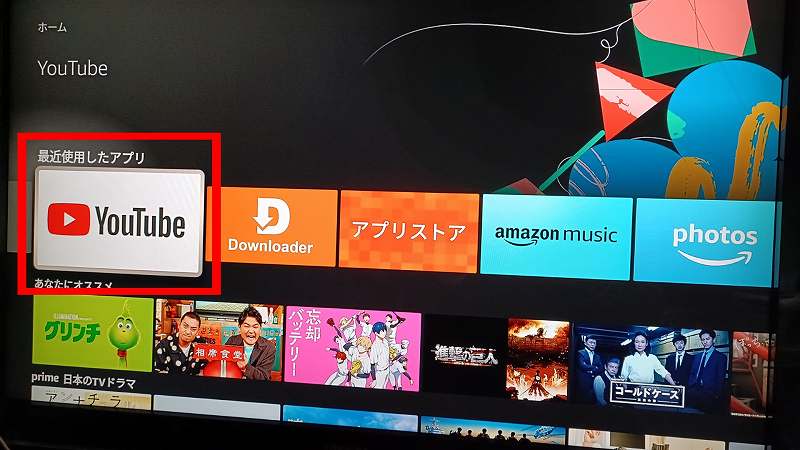
ちなみに、アンインストールしたはずのYouTubeアプリアイコンが復活していてビックリするかも知れませんが…
このアイコンこそが「Amazon Smart YouTube TV Bridge」アプリです。
YouTubeのフリしてここに居るので、アンインストールすると音声検索ができなくなってしまいます。
このYoutubeアイコンを押すと、Smarttubeアプリが起動します。
…よって、Youtubeの純正アプリはこのFireTV Stickでは使えなくなります。
しかしまぁ…この音声検索は簡単便利でいつでも使いそうです。
実際に検証したのは、
第3世代 FireTV Stick+リモコンPro
第3世代 FireTV Stick 4K MAX
です。
以降発売されている最新機種や、古い機種などでの動作状況もコメントで情報共有よろしくお願いいたします。
参考にされる方は、すべて自己責任でお願いします。



コメント